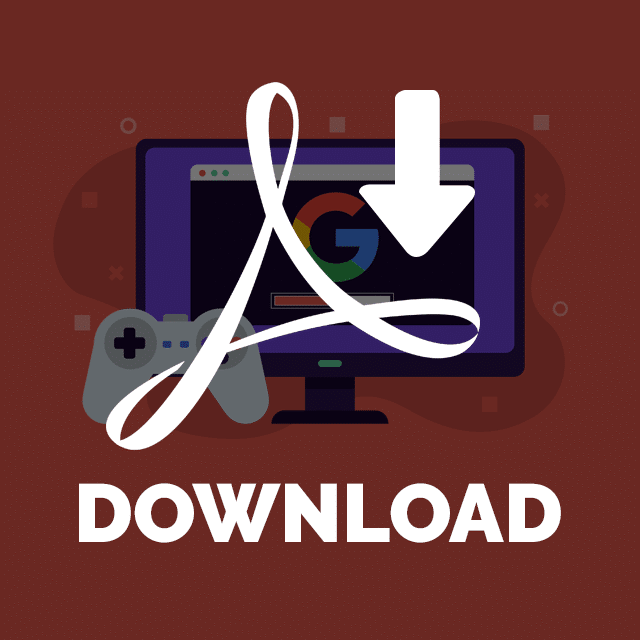Le guide de démarrage rapide ultime de Google Search Console
Publié: 2022-04-10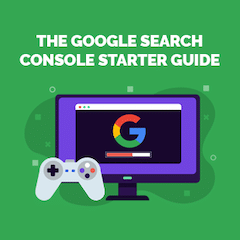 Lorsqu'il s'agit de votre présence en ligne, les informations sont essentielles.
Lorsqu'il s'agit de votre présence en ligne, les informations sont essentielles.
Et peu d'outils sont aussi utiles pour fournir des informations en ligne que Google Search Console (GSC).
Google Search Console fournit des données critiques sur les performances de votre site Web dans les résultats de recherche Google, des problèmes techniques aux opportunités de mots clés, et bien plus encore.
Dans ce didacticiel Google Search Console, je couvrirai tout ce que vous devez savoir pour vous installer et commencer à utiliser le tableau de bord Google Search Console.
Je couvre :
- Qu'est-ce que la console de recherche Google
- Ce que Google Search Console fait pour votre entreprise
- Les différences entre Google Search Console et Google Analytics
- Comment ajouter votre site Web à Google Search Console
- Cinq tâches SEO intéressantes que vous pouvez effectuer avec Google Search Console
Commençons.
BONUS : TÉLÉCHARGEZ ce guide de vérification Google Search Console pour vous aider à configurer rapidement GSC.
Qu'est-ce que la console de recherche Google ?
Google Search Console est une suite d'outils et de rapports d'analyse Web qui aide les propriétaires de sites Web à surveiller et à maintenir efficacement leur présence dans les résultats de recherche organiques de Google.
La console vous permet de surveiller les domaines liés à votre site Web, les performances de votre site mobile, les résultats de recherche enrichis, les données vitales du Web et les requêtes les plus fréquentées.
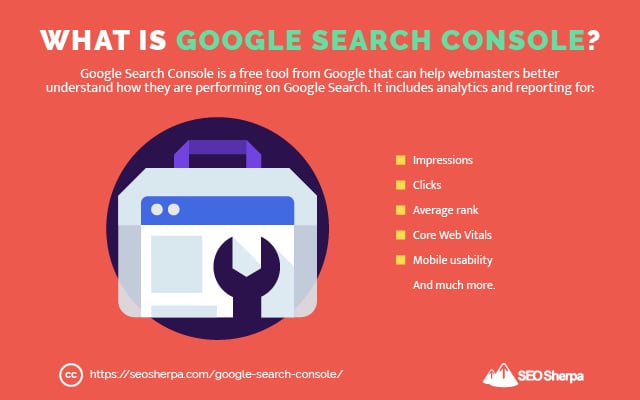
Jusqu'en 2015, Google Search Console était connue sous le nom de Google Webmaster Tools.
Le changement de nom a été effectué en partie pour remédier au manque d'inclusivité avec le terme "webmaster :"
"Il s'avère que l'idée traditionnelle du "webmaster" ne reflète que certains d'entre vous... Donc, pour nous assurer que notre produit inclut tous ceux qui se soucient de la recherche, nous avons décidé de rebaptiser Google Webmaster Tools en Google Search Console."
Tout le monde, des propriétaires de petites entreprises aux équipes marketing des grandes entreprises, peut utiliser tous les rapports perspicaces trouvés dans Google Search Console. Tant que vous êtes familiarisé avec les fondamentaux du référencement, vous pouvez utiliser cet outil d'analyse Web à votre avantage.
Et parce que c'est gratuit, toute personne possédant un site Web devrait commencer à profiter de GSC.
Si vous n'avez jamais utilisé cette plateforme d'analyse auparavant, voici quelques excellents outils et rapports avec lesquels vous pouvez vous amuser :
- Outil d'inspection d'URL
- Rapport de perfomance
- Rapport de couverture
- Convivialité mobile
- Et beaucoup plus
Ne vous inquiétez pas si vous ne savez pas actuellement ce que sont tous ces rapports. Je vais approfondir chacune de ces fonctionnalités ensuite…
Que fait la console de recherche Google ?
La foule de fonctionnalités trouvées dans Google Search Console sert toutes un seul objectif :
Pour améliorer les performances de votre site sur la recherche Google.
La Search Console peut être utilisée pour traiter des activités de référencement telles que :
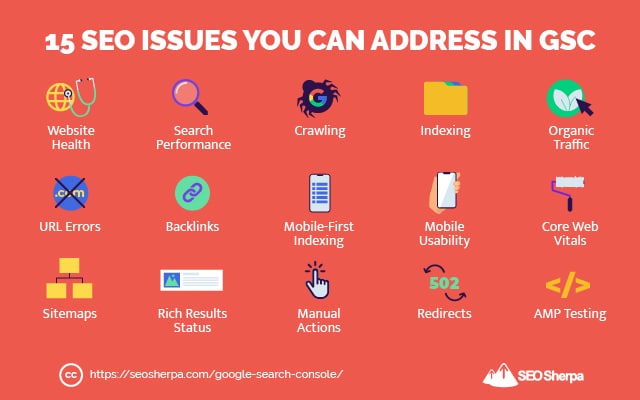
Selon votre rôle ou votre position, GSC est un outil polyvalent pour s'attaquer à de nombreuses tâches de référencement.
Par exemple, les propriétaires de sites peuvent utiliser GSC pour prendre des décisions basées sur les données concernant le contenu axé sur le référencement. Les spécialistes du référencement peuvent mieux optimiser le site pour des classements de recherche plus élevés. Et les administrateurs de site peuvent surveiller et résoudre les problèmes de site.
Quels que soient votre rôle et votre objectif, les données de la Search Console de Google sont affichées dans un tableau de bord facile à naviguer :
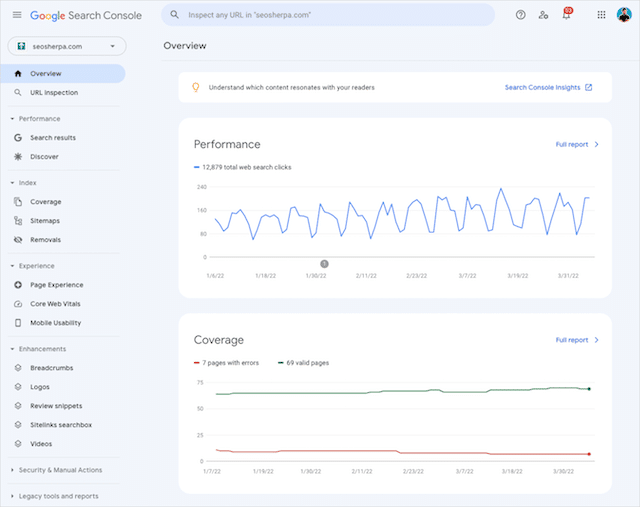
La Search Console est également équipée d'alertes par e-mail pour vous informer lorsque des activités inhabituelles se produisent sur votre site.
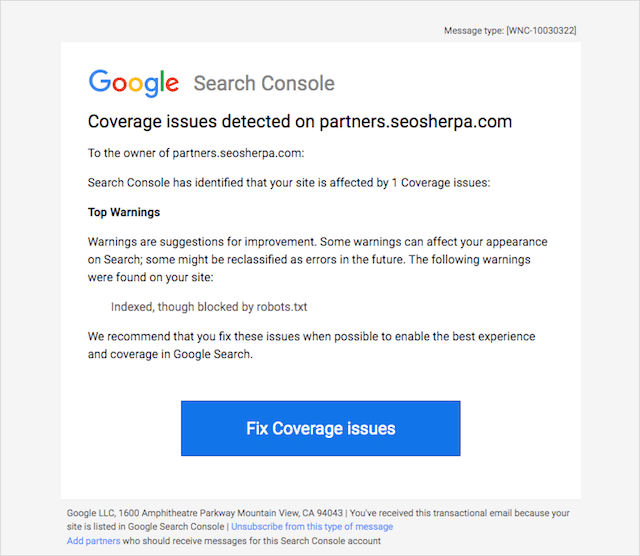
Mais GSC n'est pas le seul outil à prendre en compte lors de la gestion des analyses de votre site.
Il existe un autre produit Google particulièrement critique dont les spécialistes du marketing numérique ont besoin pour obtenir des informations exploitables sur leur site Web.
Console de recherche Google contre Google Analytics
Bien que Google Search et Google Analytics fournissent tous deux des informations sur votre site Web, ils ont des objectifs différents.
Google Analytics 101
Sans entrer dans trop de détails techniques, Google Analytics (GA) se concentre sur l' activité des utilisateurs sur votre site Web. Il suit le comportement de vos utilisateurs lorsqu'ils interagissent avec des éléments de votre site Web et visitent des pages de votre site.
Google Analytics peut également suivre des statistiques telles que
- Sources de trafic (par exemple, direct, recherche, e-mail, référence, etc.)
- Le temps moyen qu'un visiteur passe sur votre site
- La géolocalisation de vos visiteurs
- La technologie utilisée par vos visiteurs
- Le nombre moyen de pages que les visiteurs consultent
- Et plus
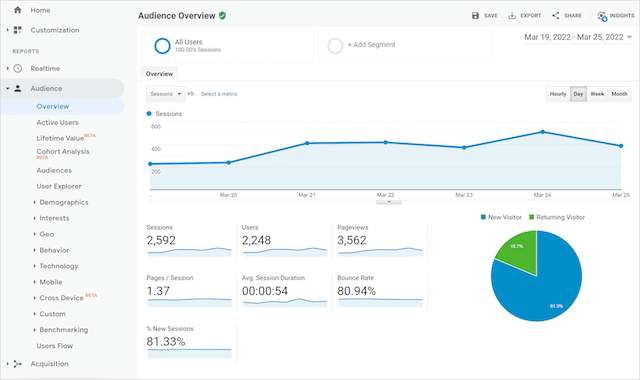
Google Analytics s'intègre de manière transparente à d'autres produits Google tels que Google Ads pour améliorer le suivi et la création de rapports pour toutes les campagnes publicitaires.
Les solutions de marketing ou de référencement tierces peuvent également consolider les données d'analyse avec Google Analytics.
Console de recherche Google 101
La Search Console, quant à elle, se concentre sur la recherche Google. Plutôt que de rendre compte du comportement des utilisateurs sur votre site, GSC fournit des informations et des données techniques sur les performances de votre site Web dans la recherche organique.
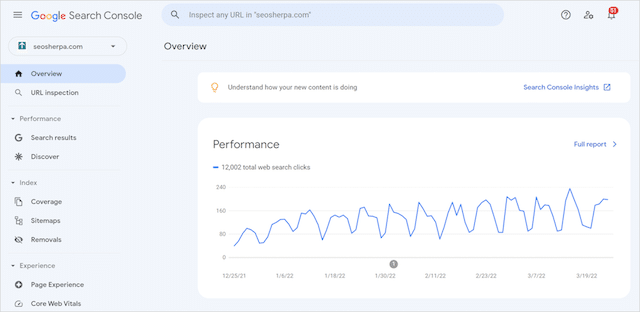
En mettant l'accent sur les requêtes de recherche, les performances des mots clés, les erreurs d'exploration et les mesures axées sur le référencement, GSC a été conçu pour une chose : aider les propriétaires de sites et les spécialistes du marketing à réussir dans les résultats de recherche.
GSC & GA : Les deux faces d'une même médaille ?
Comme vous pouvez le constater, bien qu'il existe des différences entre les deux plates-formes d'analyse, elles ne doivent pas être opposées l'une à l'autre. Leurs domaines d'intervention se complètent plutôt qu'ils ne se font concurrence.
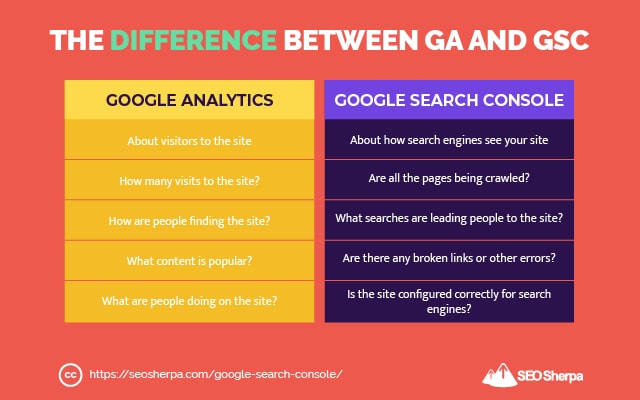
Chaque outil est important dans vos efforts de référencement et fournit des fonctionnalités qui peuvent surveiller et améliorer les classements de recherche et le trafic sur le site Web.
Les deux suites d'analyse aident à prendre en charge une perspective holistique de la présence numérique de votre site.
Et puisque les deux plates-formes sont des outils d'analyse gratuits au niveau de l'entreprise, pourquoi n'utiliseriez-vous pas les deux ?
Maintenant que vous en savez plus sur Google Search Console et sur les avantages qu'elle peut apporter à votre entreprise, ajoutons votre site Web à la plate-forme.
Comment configurer et vérifier la console de recherche Google
Avant de pouvoir accéder à la pléthore de fonctionnalités disponibles sur Google Search Console, nous devons d'abord faire vérifier votre entreprise.
Heureusement, ajouter votre site Web à GSC est assez simple.
Comment ajouter votre site à la Search Console
Étape 1 : Accédez à la console de recherche Google et cliquez sur Démarrer maintenant.
Vous aurez besoin d'un compte Google pour accéder au site Search Console. Si vous disposez d'un compte professionnel Google distinct pour votre site Web, connectez-vous avec ces informations d'identification.
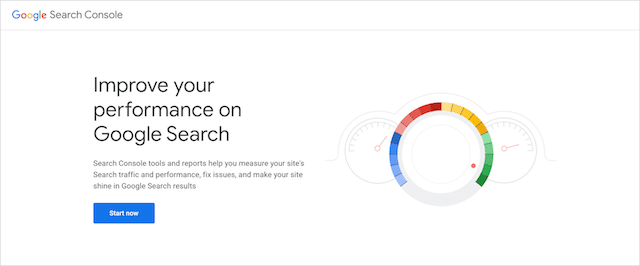
Étape 2 : Ajoutez l'URL de votre site au type de propriété Domaine ou Préfixe d'URL .
Si vous ne connaissez pas la différence entre les deux options, une "propriété de domaine" suit toutes les URL d'un site Web. Cela peut inclure des sous-domaines (un préfixe situé avant votre nom de domaine comme blog. ou www.) ou plusieurs protocoles (HTTPS, HTTP, etc.)
Une « propriété de préfixe d'URL » ne suivra les données que pour les URL avec un préfixe spécifique. Si l'URL définie n'inclut pas de protocole particulier (comme HTTPS) ou de sous-domaine ( blog. example.com), les données de ces URL non spécifiées ne seront pas ajoutées à votre Search Console.
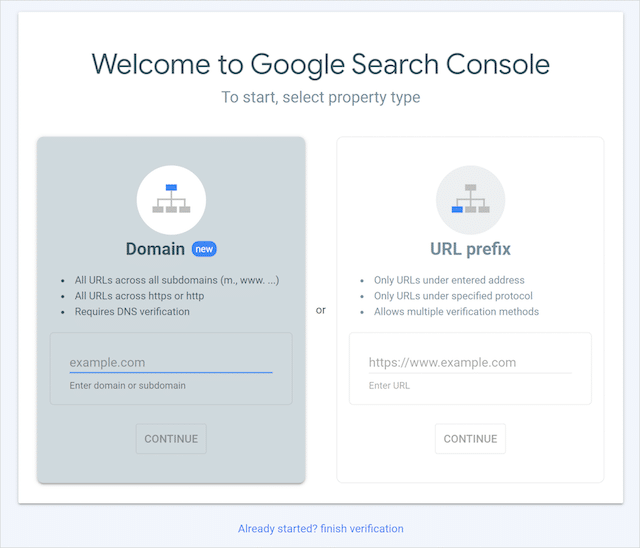
Et c'est tout. Ce sont les deux seules étapes que vous devez suivre pour démarrer sur Google Search Console. Maintenant, nous devons vérifier la propriété de votre site.
Comment confirmer la propriété du site sur la Search Console
Il existe plusieurs façons de vérifier que vous êtes bien le propriétaire du site que vous venez d'ajouter à la Search Console. La ou les méthodes de vérification à votre disposition dépendent du type de propriété que vous avez sélectionné pour votre compte GSC.
Vérification d'une propriété de domaine
Une propriété au niveau du domaine ne peut être vérifiée que via DNS. Le système de noms de domaine (DNS) est lorsque les noms de domaine lisibles par l'homme comme seosherpa.com sont traduits en adresses IP numériques lisibles par machine (par exemple 192.168.1.1).
La vérification DNS nécessite que vous vous connectiez à votre fournisseur de domaine et que vous ajoutiez l'enregistrement TXT fourni par Google dans la configuration DNS du domaine.
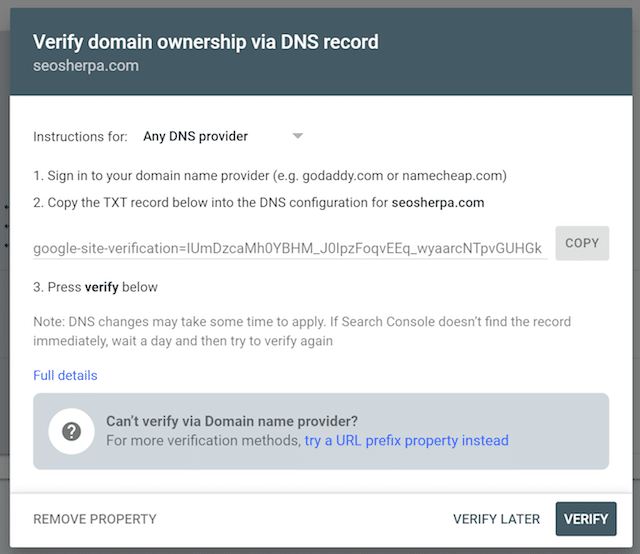
Certains fournisseurs de domaine exigeront un enregistrement CNAME plutôt qu'un enregistrement DNS TXT. Confirmez avec votre fournisseur de domaine dont ils ont besoin.
Vérification d'une propriété de préfixe d'URL
Contrairement aux propriétés de domaine, les préfixes d'URL ont plusieurs méthodes de vérification. Passons en revue chacun ci-dessous.
Fichier HTML
Cette méthode de vérification nécessite que vous téléchargiez le fichier HTML fourni dans le dossier racine de votre site via FTP ou SFTP. Vous aurez besoin d'accéder à votre serveur pour télécharger ce fichier dans le répertoire racine.
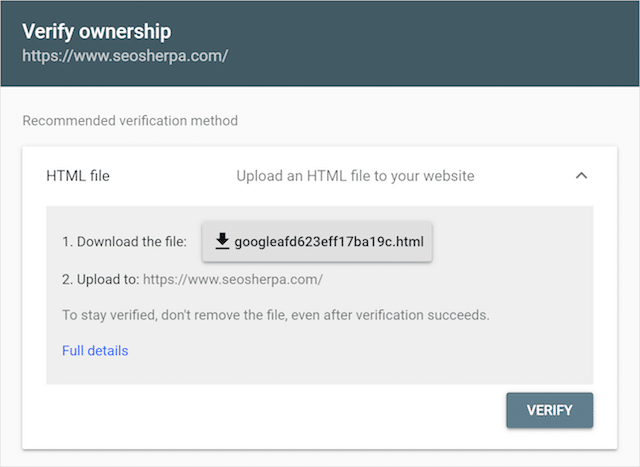
Un problème avec cette méthode est que si jamais le fichier est supprimé du répertoire racine, vos données cesseront d'être suivies dans Google Search Console. Cela s'est souvent produit pour les clients que nous gérons, en particulier lors de la migration de serveurs ou du déploiement d'un nouveau site Web.
Je ne recommande pas d'utiliser la méthode de vérification de fichier HTML - à moins que ce ne soit votre seule option.
Balise HTML
La méthode de vérification des balises HTML vous demandera de coller la balise méta fournie dans la section <head> de votre site.
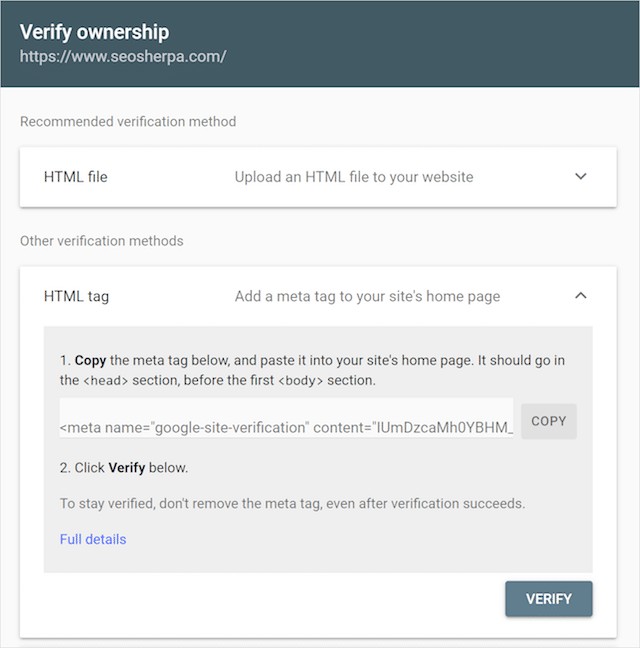
Google Analytics
Pour vérifier avec Google Analytics, vous devez déjà avoir votre site sur GA. Une fois que vous avez confirmé la vérification dans Google Analytics et installé le code de suivi fourni, il vous suffit de cliquer sur Vérifier .
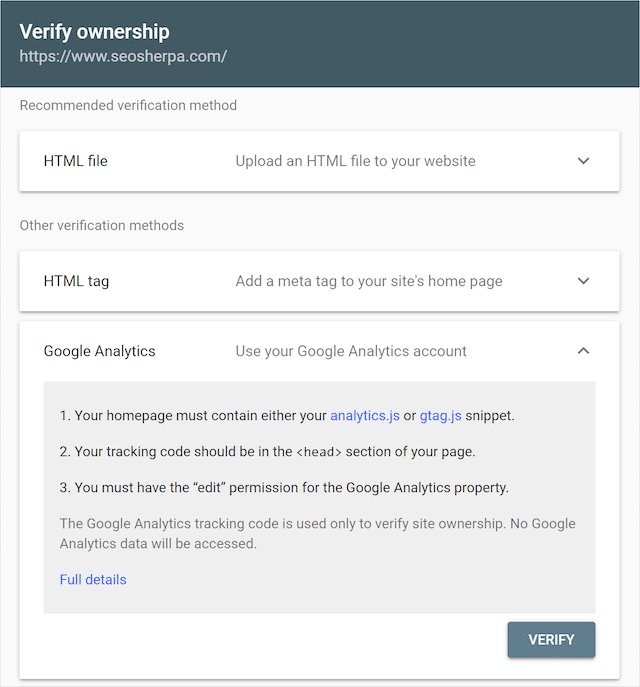
Gestionnaire de balises Google
Comme Google Analytics, vous devez créer un compte sur Google Tag Manager. Si le code d'extrait de conteneur GTM est déjà actif, il vous suffit d'appuyer sur Vérifier.
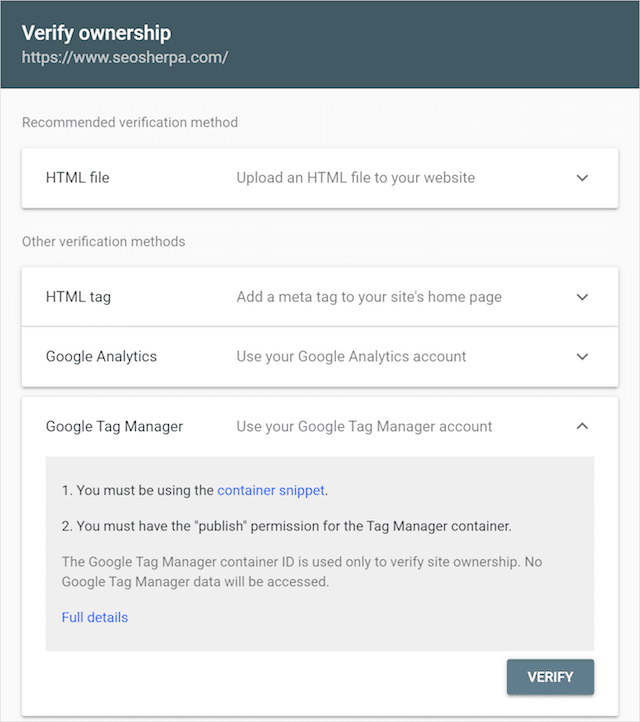
Après avoir vérifié votre site sur la Search Console, il est temps de commencer à explorer toutes les fonctionnalités SEO pratiques de GSC.
Cinq façons pratiques d'utiliser Google Search Console pour le référencement
Google Search Console est un must pour toute entreprise cherchant à augmenter son trafic organique et à atteindre une santé optimale de son site.
Voici cinq principales façons pour les spécialistes du marketing d'utiliser GSC pour améliorer les performances de référencement de leur site et découvrir des problèmes techniques cachés.
(1). Identifier de nouvelles opportunités de mots-clés
Lorsque vous vous connectez pour la première fois à votre tableau de bord Google Search Console, vous verrez plusieurs rapports répertoriés dans la barre de navigation de gauche. L'un de ces rapports, Résultats de la recherche, contient une pléthore d'opportunités de référencement.
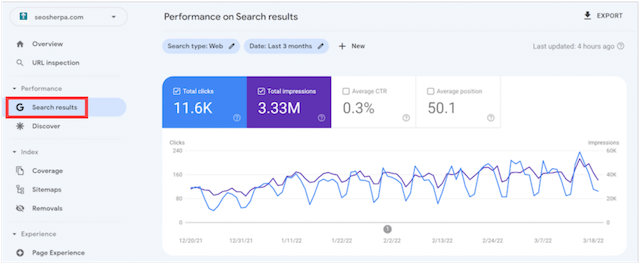
Une fois que vous avez cliqué sur l'onglet Résultats de la recherche, consultez les requêtes de votre site.

Comme vous pouvez le voir sur l'image ci-dessus, vous pouvez afficher tous les mots clés qui ont amené les utilisateurs de recherche sur votre site au cours de la période donnée.

Plutôt chouette, hein ?
Alors, comment utilisez-vous ce rapport pour identifier de nouvelles opportunités de mots clés ?
En regardant notre rapport sur les requêtes , par exemple, nous pouvons voir que plusieurs de nos requêtes de recherche les plus performantes tournent autour de diverses requêtes de balises d'en-tête.
Nous pouvons voir que nous nous classons dans les trois premières positions pour les requêtes d'exemples "h" lors de l'inspection. Et nos taux de clics pour ces requêtes sont également assez solides.
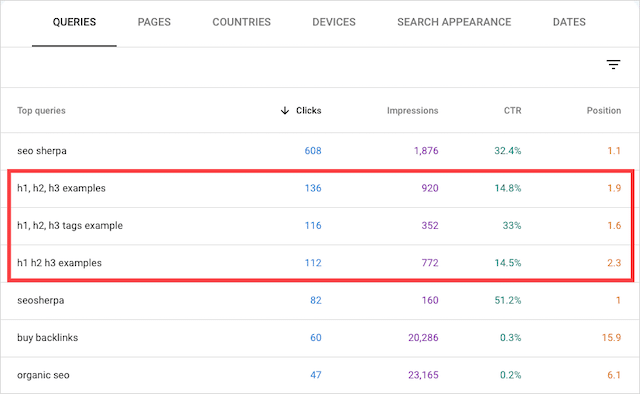
Compte tenu du nombre d'utilisateurs de recherche qui recherchent des exemples de balises d'en-tête, nous pourrions brancher cette requête dans un outil de recherche de mots clés comme Semrush ou Ahrefs et trouver des expressions de recherche connexes que nous pouvons cibler dans notre contenu.
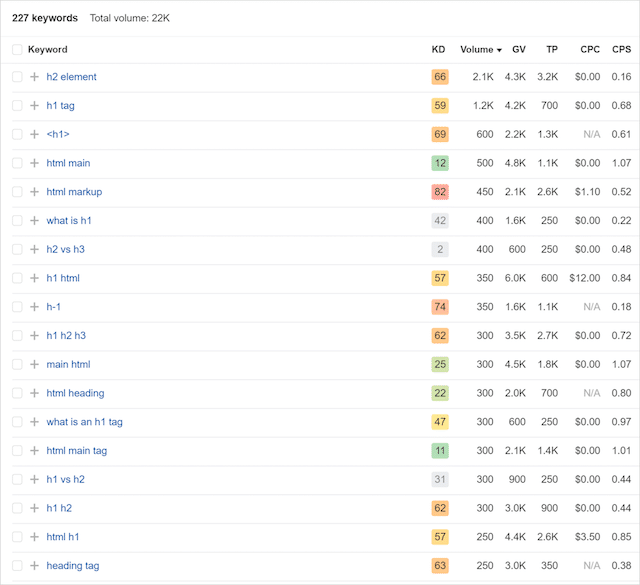
Étant donné que nous avons déjà un article de blog sur les balises d'en-tête pour le référencement, il nous suffit de mettre à jour l'article pour inclure du contenu sur ces sujets.
En parcourant votre rapport sur les requêtes , vous pouvez également découvrir de nouvelles opportunités de mots clés qui se traduisent par des idées de contenu simples.
Mais le rapport sur les requêtes fait plus que simplement vous montrer de nouveaux mots-clés à cibler dans votre contenu.
Le prochain conseil vous aidera à améliorer les taux de clics de vos positions de recherche organique.
(2). Améliorez l'impact CTR de vos extraits de recherche organiques
En plus de générer de nouvelles idées de contenu et d'identifier de nouvelles opportunités de mots clés pour votre site, le rapport sur les requêtes vous indique également le taux de clics moyen de vos mots clés.
Par défaut, votre rapport sur les résultats de recherche n'affichera que le nombre total de clics et le nombre total d'impressions .
Cliquez sur CTR moyen et Position moyenne dans l'élément graphique pour mettre en surbrillance votre CTR et vos données de position dans le graphique et le rapport Requêtes ci-dessous.
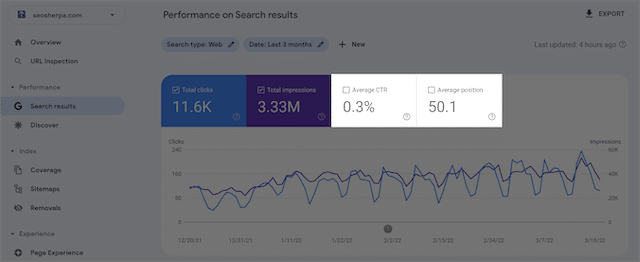
Une fois que vous avez mis en surbrillance le CTR et la position, filtrez votre rapport sur les requêtes par impressions.
D'après les données des 10 premières impressions, il est évident que nous sommes assez bien positionnés pour la requête de recherche "référencement naturel".
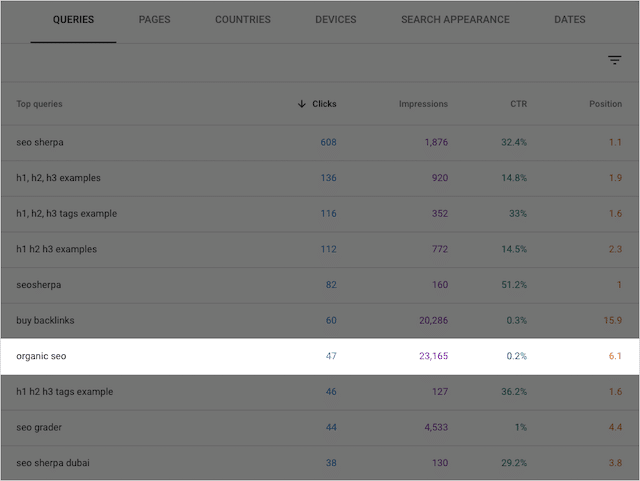
Mais, en tant qu'agence bio de premier plan, la sixième position ne suffira pas.
Nous sommes clairement sur la bonne voie puisque nous nous classons relativement haut pour le terme seo organique, mais notre CTR est abyssal (0,2%).
Nous devons juste recentrer nos efforts d'optimisation.
Et, un point de départ évident serait de mettre à jour l'année dans la balise de titre afin qu'elle soit à jour.
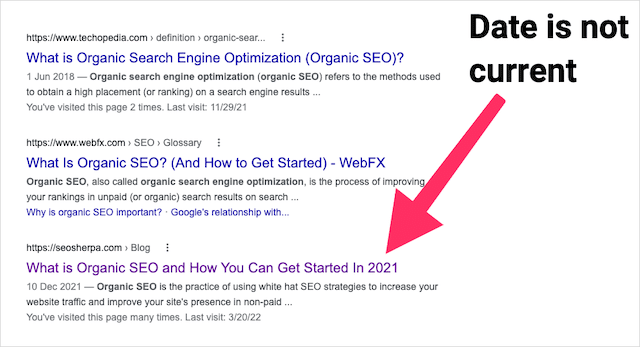
Une autre façon d'améliorer notre CTR de recherche organique consiste à tester de nouvelles idées de balises de titre et de méta descriptions sur nos extraits de recherche.
En exécutant des tests mensuels sur la nouvelle copie de métabalise, nous verrons progressivement des améliorations dans nos classements de recherche.
Remarque : Vous ne savez pas comment rédiger des balises méta optimisées pour le référencement ? Je t'ai couvert. Nous avons un guide détaillé sur l'optimisation des balises de titre et une procédure pas à pas pour rédiger des méta-descriptions parfaites pour le référencement.
Lors de l'exécution de vos tests de métadonnées, vous pouvez également mettre à jour votre article s'il est légèrement daté.
Le formatage de votre contenu pour les opportunités d'extraits en vedette (le cas échéant) contribuera également à augmenter ces clics de recherche.
Maintenant que nous comprenons comment utiliser GSC pour les tâches de contenu SEO, examinons quelques erreurs SEO techniques que vous pouvez trouver avec la Search Console.
(3). Identifiez rapidement les erreurs de crawl sur votre site Web
Si vous avez déjà travaillé sur un projet de refonte de site Web, vous comprendrez pourquoi il est parfois nécessaire de ne pas indexer certaines pages des moteurs de recherche.
Empêcher les robots d'indexation d'indexer vos pages pendant que vous y travaillez réduira le risque d'exposer vos campagnes planifiées à des concurrents ou de divulguer des renseignements commerciaux.
Mais parfois, le développeur avec lequel vous travaillez peut oublier de supprimer ces balises noindex sur vos pages. Ou, vous pouvez vous retrouver à supprimer une page dont vous n'avez plus besoin et oublier de mettre en place une redirection.
Ces deux scénarios peuvent entraîner des erreurs d'exploration qui peuvent entraîner la perte des classements de recherche de votre site.
Heureusement, vous n'avez pas besoin d'explorer le code HTML de chaque page pour découvrir ces erreurs techniques de référencement.
Google Search Console fournit un rapport de couverture qui inspecte chaque page de votre site pour tout problème d'exploration.
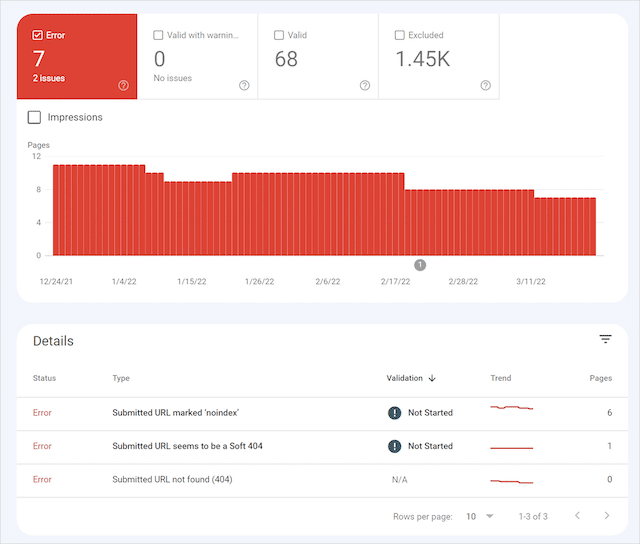
Comme vous pouvez le voir, ce résumé de haut niveau met en évidence l'état d'indexation de toutes les URL de votre site. Le statut de chaque URL de votre site sera trouvé dans ce rapport.
Bien sûr, vous souhaitez que chaque page que vous soumettez à GSC via votre sitemap XML soit regroupée dans le statut valide , mais des erreurs se produisent parfois. C'est ici que vous pouvez résoudre les problèmes d'indexation ou d'exploration de votre site.
Si vous mettez activement à jour des pages de votre site, comme votre blog, assurez-vous de consulter le rapport Couverture au moins une fois par mois.
Nous passerons les deux conseils SEO suivants à examiner la section Expérience de Google Search Console avec les sections Performance et Index couvert.
(4). Identifier et résoudre les problèmes d'utilisabilité mobile
L'un des problèmes techniques SEO les plus critiques affectant la visibilité de recherche d'un site est les problèmes d'utilisabilité mobile.
En 2021, le trafic mobile représentait 54,4 % de l'ensemble du trafic mondial sur les sites Web. Cela signifie que si votre site Web présente des problèmes de mobilité, votre site peut non seulement voir une baisse du trafic, mais également des classements de recherche.
C'est là qu'entre en jeu le rapport d' utilisabilité mobile de Google Search Console.
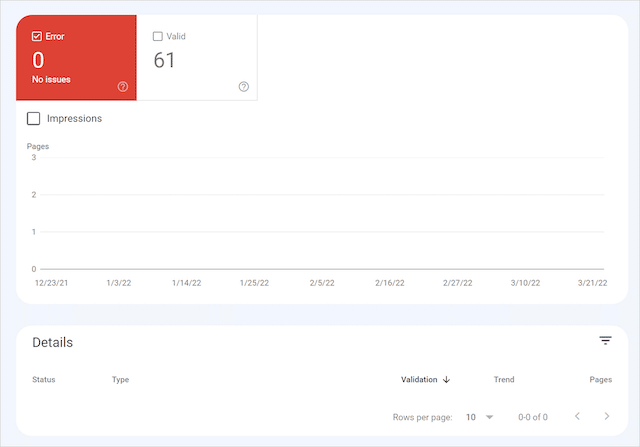
Trouvé dans la section "Expérience" de votre tableau de bord Google Search Console, le rapport d'utilisabilité mobile mettra en évidence les six erreurs suivantes :
- Utilise des plugins incompatibles
- Fenêtre d'affichage non définie
- La fenêtre d'affichage n'est pas définie sur "device-width"
- Contenu plus large que l'écran
- Texte trop petit pour être lu
- Éléments cliquables trop rapprochés
Comme vous pouvez le voir dans la liste des erreurs, de nombreuses erreurs d'utilisabilité sont liées aux meilleures pratiques UX mobiles.
Alors, comment faites-vous pour résoudre tous ces problèmes ? Ci-dessous, je fournirai des solutions potentielles à chaque erreur d'utilisabilité mobile.
Utilise des plugins incompatibles
Les plugins d'animation Web spécifiques comme Flash ne fonctionnent pas avec les appareils mobiles. Si cette erreur s'affiche dans votre rapport, mettez à jour vos plugins d'animation Web avec des technologies Web modernes et réactives comme HTML5.
Fenêtre d'affichage non définie
Une fenêtre d'affichage est la zone visible d'une page Web qu'un utilisateur peut voir. Étant donné que les fenêtres d'affichage varient selon l'appareil, un smartphone aura une fenêtre d'affichage plus petite qu'un ordinateur de bureau.
La définition d'une propriété de fenêtre d'affichage avec la balise <meta> de la fenêtre d'affichage rendra votre site adaptable aux différentes résolutions d'écran des appareils mobiles.
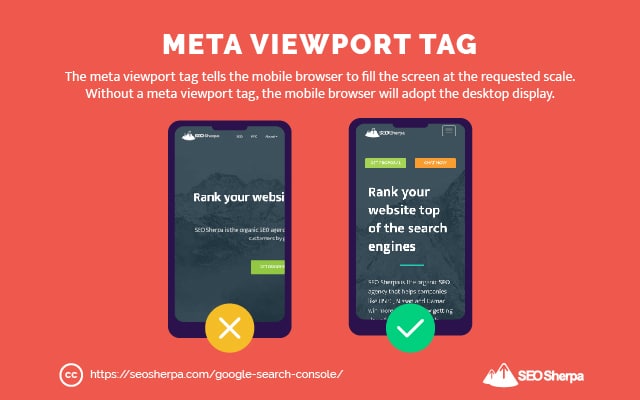
Cette balise doit être placée dans la section head du code HTML de votre page.
La fenêtre d'affichage n'est pas définie sur "device-width"
Pour optimiser vos pages pour divers appareils mobiles, vous devez également vous assurer de ne pas définir une largeur spécifique dans la balise <meta> de votre fenêtre. La définition d'une fenêtre d'affichage à largeur fixe signifie que votre page ne peut pas s'adapter à différents appareils.
Pour corriger cette erreur, définissez la balise <meta> de la fenêtre d'affichage sur :
<meta name=viewport content="width=device-width, initial-scale=1">L'ajout de cette balise à votre page garantira que vos utilisateurs n'auront pas à effectuer de zoom avant et arrière pour lire votre contenu sur leur téléphone.
Contenu plus large que l'écran
Les pages avec cette erreur d'écran signifient que le contenu est coupé de la zone visible.
Si vous avez déjà la balise viewport <meta> sur votre page, mais que ce problème d'affichage persiste, vos images doivent se voir attribuer une largeur maximale de 100 %. Dans le code HTML de votre page, cela ressemblera à ceci :
img { max-width: 100%; display: block; }Ce code garantira que vos images seront conformes à la fenêtre d'affichage actuelle.
Texte trop petit pour être lu
Comme l'erreur peut le suggérer, la police de votre page est difficile à lire sur votre appareil mobile sans zoomer.
Pour corriger cette erreur, vous devez vous assurer que vos pages ont une taille de police minimale de 12 px. Des tailles de police inférieures peuvent rendre vos pages illisibles sur les appareils mobiles.
Pour des raisons d'accessibilité, envisagez de faire en sorte que votre corps de texte fasse au moins 16 px.
Éléments cliquables trop rapprochés
Les éléments tactiles tels que les boutons ou les liens de navigation doivent être espacés de manière appropriée. Des éléments tactiles exigus peuvent entraîner des tapotements accidentels, entraînant une mauvaise expérience utilisateur.
Pour résoudre rapidement cette erreur, les cibles tactiles sur votre site Web doivent être au minimum de 48 × 48 px.
Une fois que vous avez corrigé ces erreurs d'utilisabilité mobile, examinons un autre rapport critique sur l'expérience de la page.
(5). Améliorez votre score Core Web Vitals
Parce que nous avons déjà un guide complet sur le passage de Core Web Vitals, je ne couvrirai que les bases de ce rapport.
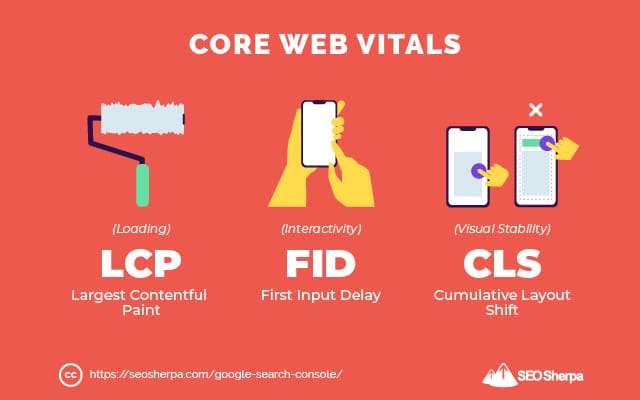
Le rapport Core Web Vitals sur GSC vous permet d'afficher les performances des URL sans consulter le rapport Chrome UX.
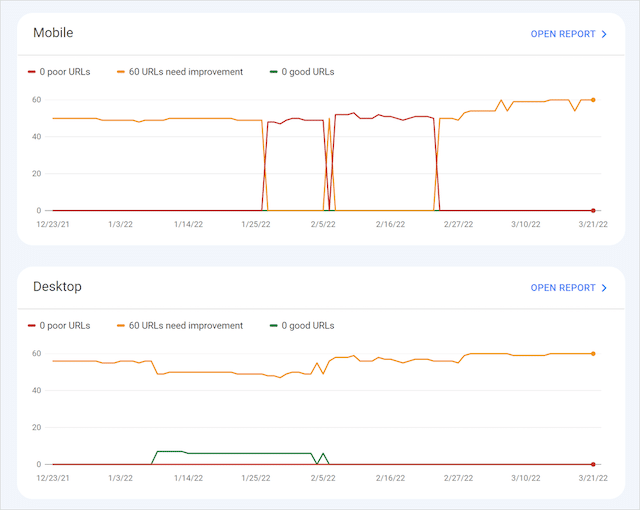
Ce rapport de la Search Console fournira des informations sur les performances de la page sur mobile et sur ordinateur. Les performances des URL seront classées en fonction de "médiocre", "nécessite une amélioration" ou "bonne".
Pour afficher les performances mobiles de votre site, cliquez sur Ouvrir le rapport en haut à droite de Mobile. Idem pour le bureau.
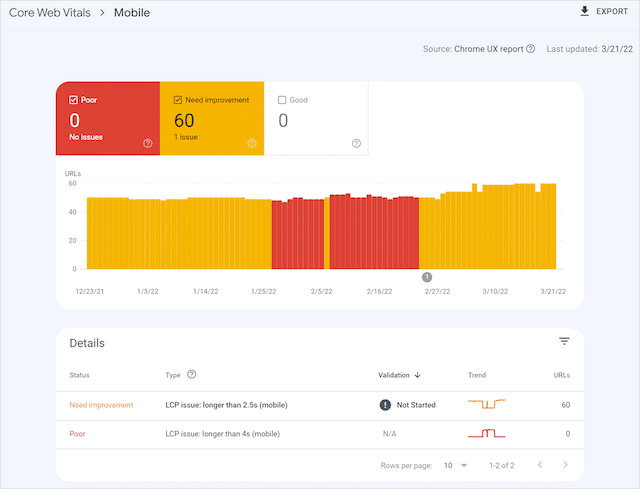
Une fois que vous avez ouvert un rapport Core Web Vitals spécifique, vous verrez les erreurs de Google sur votre site.
Sur le nôtre, nous rencontrons des problèmes de peinture de contenu les plus importants.

Pour résoudre ce problème, nous pouvons travailler sur le report de JavaScript, l'optimisation des fichiers image ou la compression des fichiers texte. Une fois que chaque correctif est implémenté, il doit être validé pour confirmer que le problème a été résolu.
Si vous souhaitez en savoir plus sur les recommandations Core Web Vitals, lisez notre guide Core Web Vitals.
Maintenant c'est ton tour!
Comme vous pouvez le voir, aucune entreprise ne peut gérer efficacement sa présence dans les recherches sans le support de la Search Console.
Si vous n'avez jamais utilisé GSC, ce didacticiel Google Search Console pour débutant aidera votre entreprise à mettre son compte en service en un rien de temps.
Même si vous expérimentez le tableau de bord GSC depuis un certain temps, j'espère que les tactiques de référencement mentionnées dans cet article vous ont aidé à mieux comprendre comment vous pouvez mieux utiliser la Search Console pour vos projets de référencement.
De quelles autres manières avez-vous utilisé Google Search Console pour votre travail de référencement ?
J'aimerais avoir de vos nouvelles - faites-le moi savoir dans les commentaires ci-dessous.
En attendant, vous pouvez télécharger notre infographie facile à suivre (et facilement partageable) sur l'ajout et la vérification de votre site à GSC.